Описание особенностей разных режимов работы 1С:Предприятие 8. Отличия тонкого, толстого и веб-клиента. Рекомендации по выбору для пользователей.
После установки программы 1С на компьютер, в общем случае мы увидим ярлык, щелкнув по которому откроется окно с выбором информационных баз. Выделив мышкой нужную информационную базу и нажав на кнопку 1С: Предприятие, запустится выбранная программа.
Но на самом деле существуют различные варианты подключения, хранения и запуска программы. Из данной статьи вы узнаете, что же такое толстый клиент, тонкий клиент, веб-клиент и какие между ними отличия. Но для начала рассмотрим каким образом и где может располагаться информационная база. Выделив информационную базу и нажав на кнопку изменить, мы увидим тип расположения информационной базы, т.е. где и каким образом она размещается и хранится. На скриншоте ниже приведен пример файлового варианта информационной базы, которая находится в указанном каталоге.
База состоит из одного файла 1Cv8.1CD, остальные файлы и папки — служебные.
❗ Срочно Удали ЭТОТ Торрент Клиент
Следующий вариант расположения — на веб-сервере. Предполагает подключение к информационной базе как через ярлык 1С, так и через интернет браузеры, установленные на компьютере. Тут уже указывается адрес расположения информационной базы в интернете. Такой вариант расположения базы удобен тем, что для работы программы её не нужно устанавливать на компьютер. А сама работа с базой может производиться из любой точки, где есть интернет.
Введя адрес информационной базы в непосредственно браузер, можно войти в программу минуя запуск ярлыка 1С на компьютере.
И последний вариант – на сервере 1С: предприятие. В таком варианте информационная база хранится в одной из СУБД (система управления базами данных): Microsoft SQL Server, PostgreSQL, IBM DB2, Oracle Database. Клиент-серверный вариант работы базы 1С предназначен для использования в больших отделах или в масштабе всего предприятия. Переходить на данный вариант работы целесообразно при:
- большом количестве сотрудников работающих с базой (от 10-15 пользователей),
- медленной работе программы и постоянных зависаниях,
- увеличении размера базы более 5Гб.
Режимы запуска 1С
Нажав на кнопку далее, мы увидим основные режимы запуска 1С:
- Тонкий клиент;
- Веб – клиент;
- Толстый клиент.
Если зайти в папку с установленной платформой 1С, которая по умолчанию ставится на диск С, в конечную папку bin, то увидим несколько ярлыков запуска программы, отличающихся только окончаниями.
- 1cv8s.exe – это программа запуска, которая может запускать либо тонкий клиент, либо толстый (в зависимости от настройки самой информационной базы). Это приложение, которое вызывает два предыдущих и зависимости от некоторых параметров.
Теперь более подробно рассмотрим возможные режимы запуска информационной базы.
Толстый клиент работает как в режиме 1С: Предприятие, так и в режиме Конфигуратор. В отличие от других клиентов не позволяет подключаться к информационным базам через интернет и требует значительного количества ресурсов для работы.
Удали Эти Программы ПРЯМО СЕЙЧАС! Улучшение Windows 10/11. Программы для прокачки и оптимизации ПК
Он обеспечивает взаимодействие c информационной базой (файловый вариант работы) или с кластером серверов 1С:Предприятия 8 (клиент-серверный вариант работы). Толстый клиент позволяет реализовывать полные возможности 1С: Предприятия 8 в плане разработки и администрирования. Он содержит в себе конфигуратор, с помощью которого выполняется доработка прикладных решений. Толстый клиент не поддерживает работу с информационными базами через Интернет, требует предварительной установки на компьютер пользователя и имеет довольно внушительный объем дистрибутива.
Тонкий клиент позволяет подключаться к информационным базам как по локальной сети, так и через интернет. Работает только в режиме 1С: Предприятие. В отличие от веб-клиента требует предварительной установки на компьютер пользователя.
Он обеспечивает взаимодействие пользователя c информационной базой (файловый вариант работы) или с кластером серверов 1С: Предприятия 8 (клиент-серверный вариант работы). Тонким клиент называется потому, что умеет исполнять ограниченный набор функциональности встроенного языка.
Он оперирует ограниченным набором типов встроенного языка, предназначенным лишь для отображения и изменения данных в памяти. Вся работа с базой данных, объектными данными, исполнение запросов – выполняется на стороне сервера. Тонкий клиент только получает готовые данные, подготовленные для отображения. Этот клиент может работать с информационными базами через Интернет. Хотя он требует предварительной установки на компьютер пользователя, тонкий клиент имеет значительно меньший размер дистрибутива, чем толстый клиент.
Веб-клиент позволяет подключаться к информационным базам через интернет. Работает только в режиме 1С: Предприятие. Предварительная установка на компьютер пользователя не требуется, работает под управлением интернет-браузера.
Он обеспечивает взаимодействие c информационной базой (файловый вариант работы) или с кластером серверов «1С: Предприятия 8» (клиент-серверный вариант работы). Взаимодействие осуществляется через веб-сервер (Apache или IIS), на котором информационная база должна быть заранее опубликована. Веб-клиент в отличие от толстого и тонкого клиентов, исполняется не в среде операционной системы компьютера, а в среде интернет-браузера (Internet Explorer, Mozilla Firefox, Google Chrome или Safari). Поэтому пользователю достаточно всего лишь запустить свой браузер и ввести адрес веб-сервера, на котором опубликована информационная база.
Возможности различных клиентов можно посмотреть в таблице.
| Работа в локальной сети | Да | Да | Да |
| Работа через интернет | Нет | Да | Да |
| Необходимость установки | Да | Да | Нет |
При выборе того или иного клиента при развертывании новой информационной базы можно воспользоваться рекомендациями ниже.
Толстый клиент нужен, прежде всего, системным администраторам или программистам для работы в режиме конфигуратор — для выполнения административных действий и для внесения изменений в программу. Для работы требуется достаточно мощный компьютер.
Обычная работа пользователей предполагает использование тонкого клиента. По сравнению с толстым, этот клиент требует меньше аппаратных ресурсов на компьютере пользователя. С помощью тонкого клиента можно подключаться через интернет. Т.е. он подходит сотрудникам, которые работают удаленно или используют маломощные компьютеры.
Веб-клиент умеет почти все тоже самое, что и тонкий клиент, но не требует установки на компьютер пользователя. Но некоторые программы 1С могут использовать функции, доступные в веб-клиенте ограниченно. Например, может быть недоступна работа с некоторыми форматами файлов, работа с электронной почтой и др. Веб-клиент подключается к информационной базе только через веб-сервер.
А это не всегда может удовлетворять требованиям информационной безопасности. Например, организация не хочет выставлять наружу веб-сервер, а предпочитает работать с удаленными клиентами через VPN (англ. Virtual Private Network — виртуальная частная сеть).
Так же есть отличия в использовании лицензий. Веб-клиент может использовать только клиентские лицензии сервера. То есть ключ с клиентскими лицензиями должен быть установлен на сервере 1С:Предприятия. В отличие от него тонкий клиент может использовать как лицензии, установленные на сервере, так и локальные клиентские лицензии, когда ключ защиты установлен в клиентском компьютере.

Дмитрий Медведков программист, консультант 1С
Работаю в 1С с 2012-го, специализируюсь на УТ 11
Имею 10 квалифиционных сертификатов 1C:Профессионал, 1С:Специалист и 1С:Специалист-консультант
Источник: www.coderstar.ru
Толстый и тонкий клиент 1С: отличия
Клиент называется «толстым», так как для его работы требуется большое количество ресурсов компьютера. Но при этом толстый клиент использует все возможности 1С по части кода. Тонкий клиент не требует много ресурсов, позволяет работать через Интернет. Но через тонкий клиент 1С нельзя дорабатывать конфигурации.
«Толстый и тонкий клиент 1с отличия?» — в инструкции разберем ответ на этот часто задаваемый пользователями вопрос. Кроме этого, рассмотрим, как проверить режим работы 1С и как его изменить.
1С толстый и тонкий клиент разница
Для удобства различия между толстым и тонким клиентом 1С приведем в таблице.
| Параметр | Толстый клиент | Тонкий клиент |
| Обработка данных | На компьютере пользователя | На сервере, пользователю выводится отображение получаемой информации |
| Работа с конфигуратором | Да | Нет |
| Работа через Интернет | Нет | Да. Подключение к веб-серверу через http или https |
| Размер дистрибутива | Большой | Небольшой |
| Файл для запуска | 1cv8.exe | 1cv8c.exe |
| Требования к ресурсам компьютера | Большая мощность компьютера пользователя и высокие требования к каналам связи | Невысокие требования к компьютеру и каналам связи |
| В каком приложении 1С может работать | В обычном и управляемом | Только в управляемом |
Как посмотреть, в толстом или тонком клиенте запущена 1С
Чтобы проверить, в каком режиме запущена 1С, откройте программу и перейдите в меню Сервис и настройки – О программе . Режим работы показывается в разделе Приложение .
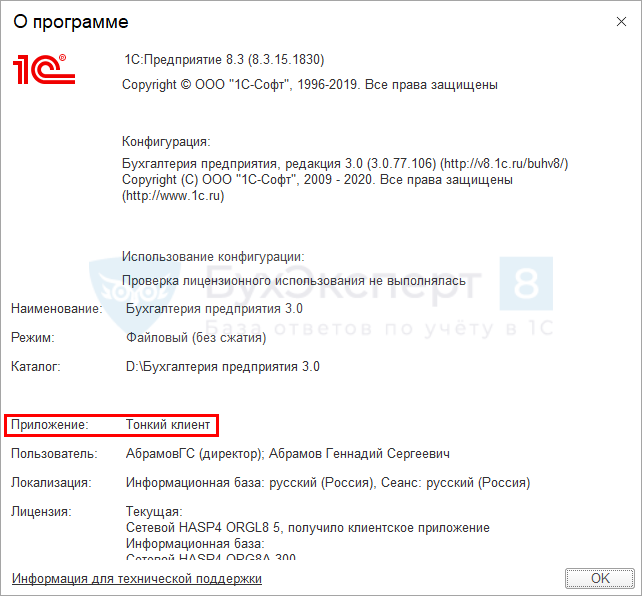
- Самоучитель по 1С Бухгалтерии 8.3;
- Самоучитель по 1С ЗУП 8.3.
Как изменить режим запуска 1С
Для изменения режима запуска откройте 1С:Предприятие, выделите базу в списке и нажмите кнопку Изменить .
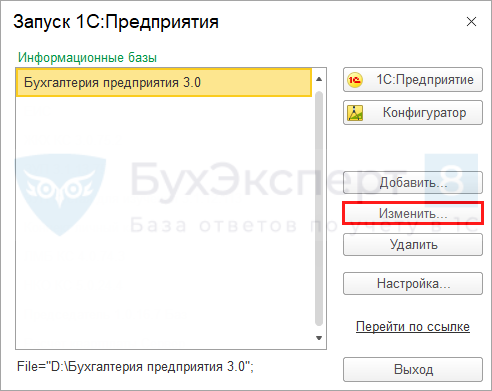
Нажмите Далее .
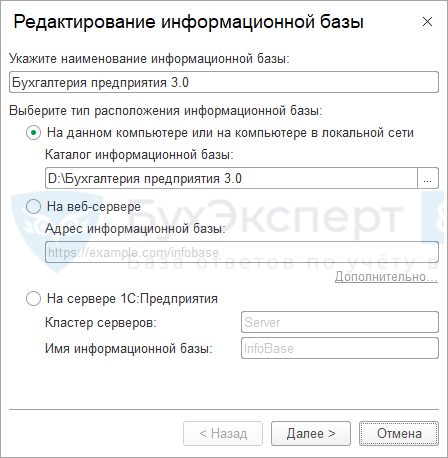
Установите основной режим запуска.
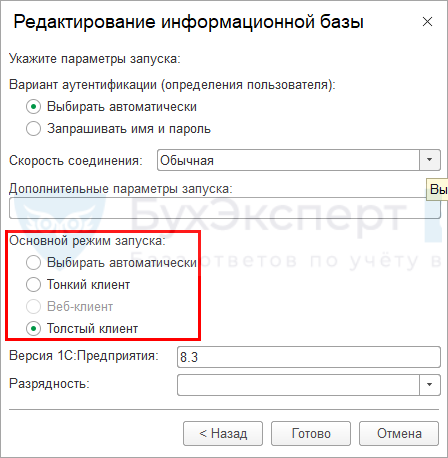
При установке значения Выбирать автоматически 1С запустится в тонком клиенте для программ на управляемом приложении и в толстом клиенте для программ на обычном приложении.
Когда использовать толстый и тонкий клиенты
Когда лучше использовать толстый клиент:
- если есть мощные компьютеры и хорошая локальная сеть между ПК;
- если требуется обновлять базу 1С через Конфигуратор;
- если есть программы 1С на обычном приложении, например, 1С:Бухгалтерия предприятия 2.0. Эта редакция не работает в тонком клиенте.
Когда лучше использовать тонкий клиент:
- если компьютеры слабые;
- если офисы находятся удаленно друг от друга и требуется работа через Интернет с одной базой, например, через сервис 1С:Фреш;
- если на компьютере не нужен доступ в Конфигуратор. Толстый клиент можно установить на компьютере, на котором будет выполняться администрирование базы. А на остальных компьютерах будет достаточно тонкого клиента.
Установка толстого и тонкого клиентов
Рассмотрим, как установить толстый и тонкий клиенты.
Где скачать дистрибутивы
Для скачивания дистрибутивов платформы 1С зайдите на сайт >>
Перейдите по ссылке с названием платформы.
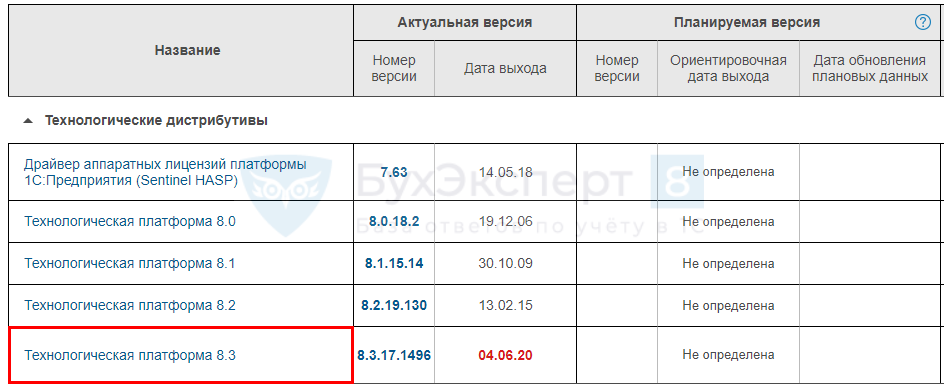
Выберите нужную версию.
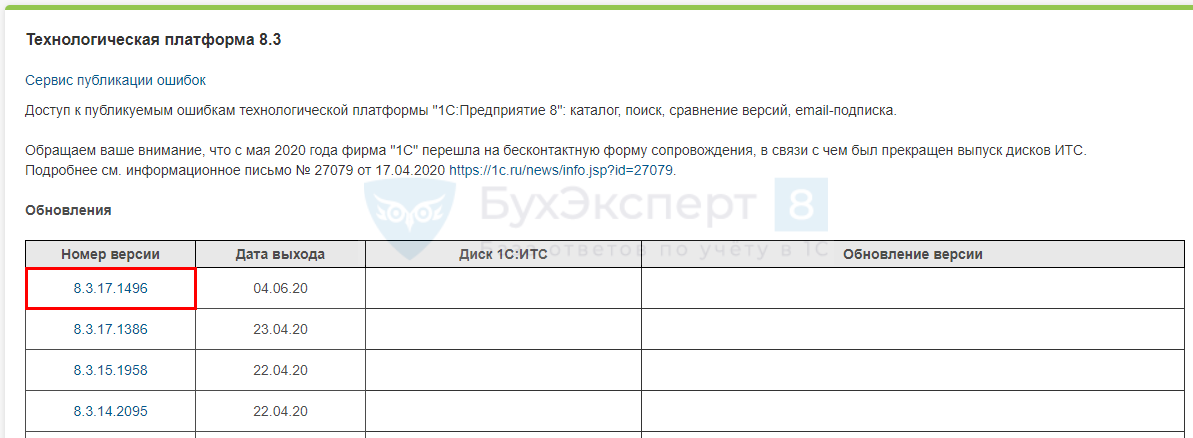
Откроется список различных дистрибутивов.
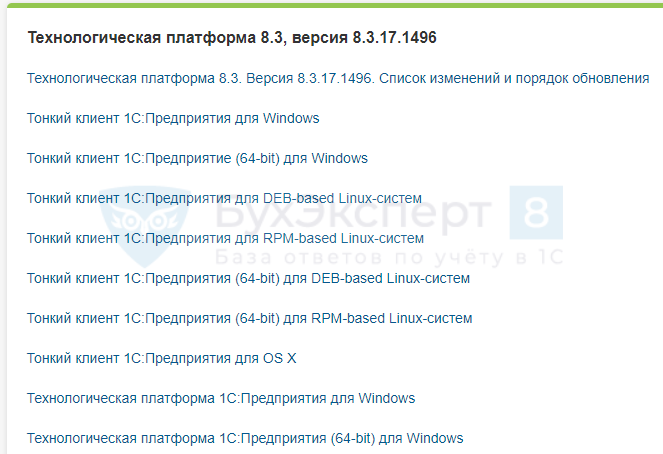
Какой дистрибутив выбрать?
Первым делом определитесь, нужен ли толстый клиент. Для его установки требуется дистрибутив с названием Технологическая платформа 1С:Предприятия . В нем есть все компоненты 1С, в том числе толстый и тонкий клиенты. Если нужно установить только тонкий клиент, выбирайте пункт Тонкий клиент 1С:Предприятия , этот дистрибутив весит меньше чем обычная платформа.
Далее для Windows выберите разрядность платформы: 32 или 64-битную. Если в названии дистрибутива разрядность не написана, то значит платформа 32-битная. Например, Тонкий клиент 1С:Предприятия для Windows . В 32-разрядных версиях есть ограничение потребления оперативной памяти, а в 64-разрядных версиях ограничения нет. Чем более объемные операции в базе выполняются, тем больше требуется памяти компьютера.
Выбор типа клиента при установке
При установке платформы из полного дистрибутива доступен выбор компонентов.
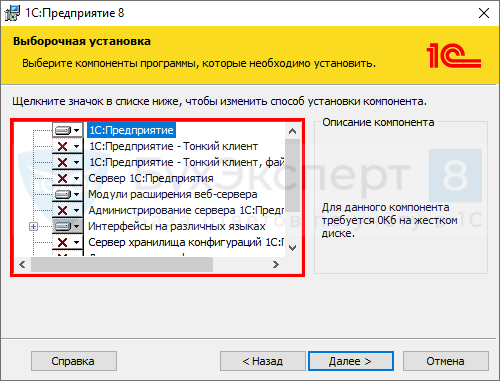
Пункт 1С:Предприятие установит и толстый, и тонкий клиент. Пункт 1С:Предприятие – Тонкий клиент установит только тонкий клиент.
Если установлен крестик, значит компонент не выбран. Для выбора компонента нажмите на стрелочку и затем на значок с дискетой.

Установка тонкого клиента отдельно
Для установки тонкого клиента из отдельного дистрибутива скачайте его на сайте 1С.
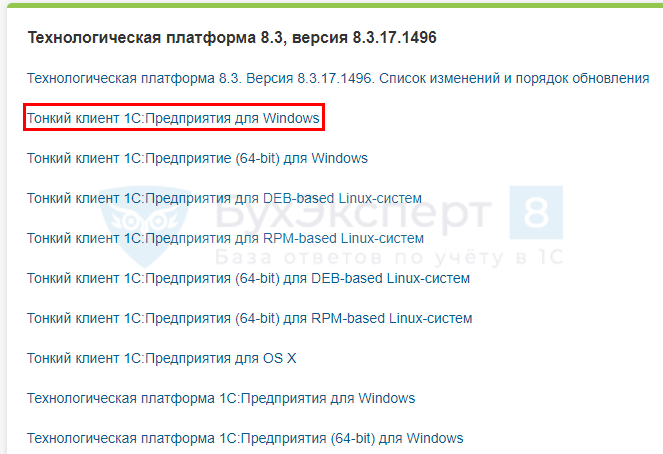
Запустите мастер установки.
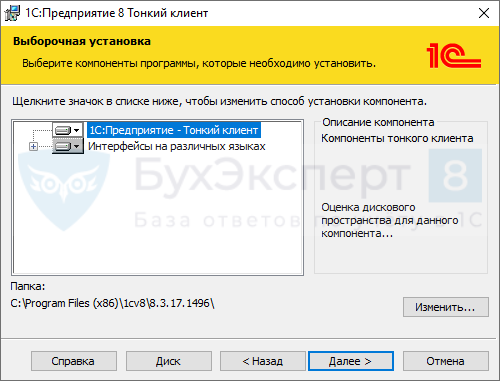
Здесь будет доступен только вариант установки тонкого клиента.
При запуске тонкого клиента вы увидите только кнопку 1С:Предприятие.
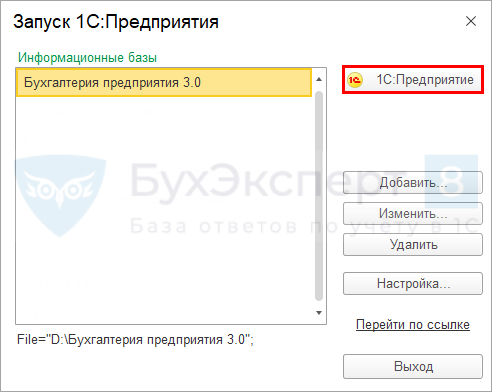
Подробнее про тонкий клиент читайте в статье >>
См. также:
- Интерфейс 1С Бухгалтерия 8.3
- Как посмотреть версию 1С 8.3 — какая установлена
- Как добавить пользователя 1С
Подписывайтесь на наши YouTube и Telegram чтобы не пропустить
важные изменения 1С и законодательства
![]()
Помогла статья?
Получите еще секретный бонус и полный доступ к справочной системе БухЭксперт8 на 14 дней бесплатно
Похожие публикации
- Основания для блокировки «Клиент-Банк»У вас нет доступа на просмотр Чтобы получить доступ: Оформите.
- Секреты загрузки выписок из Клиент-Банка.
- Важные отличия ЗУП 3 от ЗУП 2.5: на что обратить вниманиеРассмотрим наиболее важные отличия ЗУП 3 от ЗУП 2.5 Видео.
- Отличия между поэкземплярным и объемно-сортовым учетом.
Оцените публикацию
(3 оценок, среднее: 3,67 из 5)
Публикацию можно обсудить в комментариях ниже.
Обратите внимание!
В комментариях наши эксперты не отвечают на вопросы по программам 1С и законодательству.
Задать вопрос нашим специалистам можно в Личном кабинете
Источник: buhexpert8.ru
Программы для бизнеса
Установка программы на локальную сеть состоит из двух этапов — установки программы на сервер и подключения рабочих станций.
После скачивания дистрибутива программы «Клиенты» запустите его на установку на сервере, щелкнув по нему дважды либо выбрав опцию «Выполнить» (Запуск) после окончания закачки.
1. При работе регулярно делать резервную копию. Например раз в неделю. Для ежедневного автоматического архивирования программ по времени можно использовать бесплатную утилиту Автоматическое архивирование файлов.
2. Не ставить программы в Program Files. Имя папки должно быть английскими буквами, без пробелов.
3. Программы должны инсталлироваться с правами Администратора.
4. Если компьютер подключен к интернету, то при работе используйте обновляемый антивирус. Наличие антивируса не гарантирует от вирусов. Существуют вирусы, портящие информацию в базах (см. п. 1). При подозрении на вирусы проверьте компьютер разными антивирусами.
В папке с программой есть файл Readme.txt
При запуске установочного дистрибутива на установку (DblClk на скачанный архив) запустится окно инсталлятора и появится лицензионное соглашение.
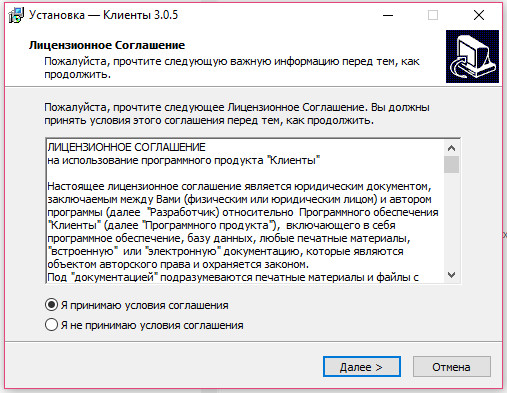
Установите параметр «Я принимаю условия лицензионного соглашения» и нажмите кнопку «Далее».
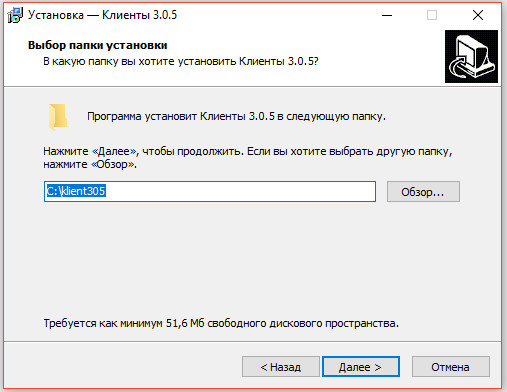
Укажите в текстовой строке папку для инсталляции программы (например C:klient305 ) либо выберите ранее созданную через дерево каталогов. По умолчанию для каждой новой версии программы папка своя.
Не рекомендуется устанавливать программы в Program Files в связи с особыми правами доступа к данной папке в некоторых ОС (например Windows Vista или Windows7, см. Возможные проблемы при установке и работе программы )
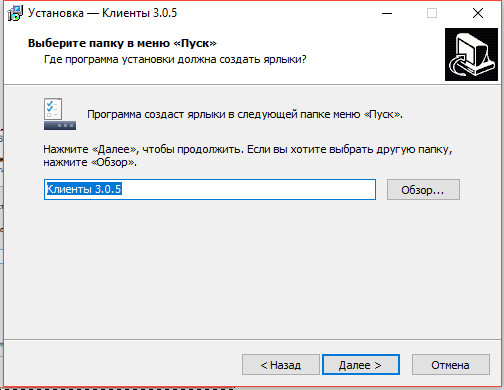
Выберите программную группу, куда программа инсталляции скопирует ярлык для программы. По умолчанию для каждой программы группа своя. Затем нажмите кнопку «Далее»
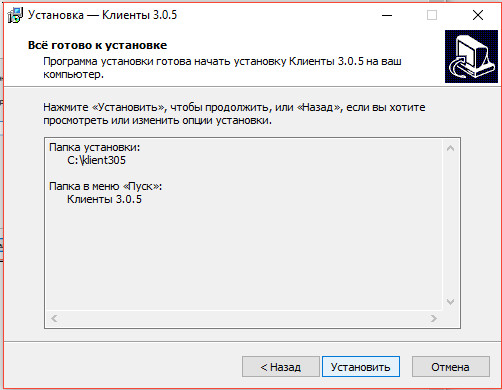
Для продолжения установки нажмите кнопку «Установить»
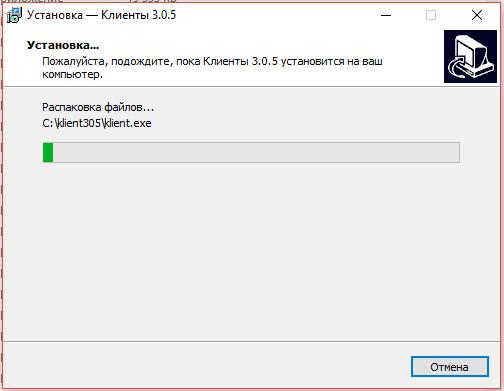
Программа установки скопирует файлы базы данных на жесткий диск в папку, указанную ранее пользователем.
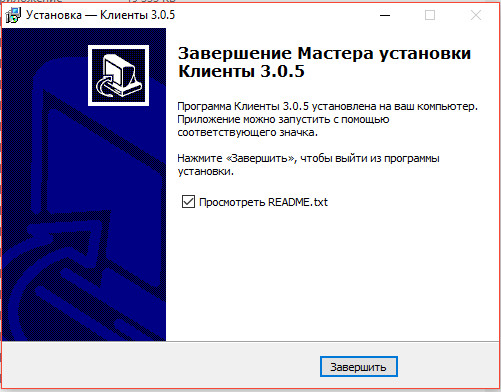
После завершения копирования файлов появится сообщение, что установка завершена.
Для окончания установки нажмите кнопку «Готово»
Для просмотра файла Readme.txt в папке с программой галочка должна быть установлена.
Для запуска установленной программы на сервере необходимо запустить программный файл klient.exe в папке с программой (папка была выбрана пользователем в процессе установки ).

Программу можно запустить через ярлык в соответствующей программной группе.

Ярлык на программу будет помещен также на Рабочий стол сервера, запуск программы осуществляется с помощью двойного щелчка на ярлык.
Программа на сервер установлена.
Теперь необходимо предоставить права доступа для пользователей, которые будут работать с программой по сети.
Для этого нажмите правой кнопкой мыши на значек папки, выберите пункт меню Свойства.
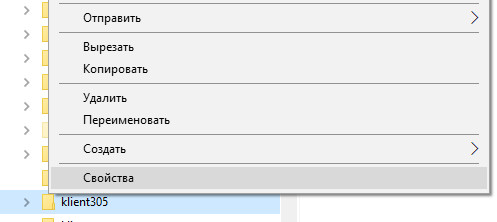
Откроется окно свойств папки.
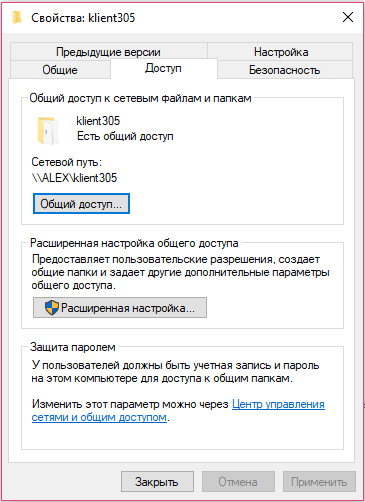
В свойствах папки надо разрешить чтение и запись в закладках Permissions (Доступ) и Security (Безопасность), либо убрать галочку Только чтение (Read only).
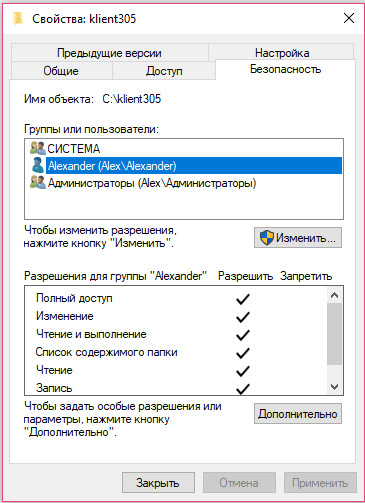
Разрешить доступ необходимо обязательно в двух закладках, в противном случае программа не сможет работать (см. 3.2.2. Какие бывают проблемы при настройке на сети и как их решить)
Подключение рабочих станций:
На каждом рабочем месте, где будет запускаться программа, надо установить дистрибутив программы.
Программа на каждом рабочем месте устанавливается для автоматической регистрации в системе компонентов для работы со сканером, после установки папку с программой можно удалить.
Также нужно удалить ярлыки в программной группе и на рабочем столе, созданные инсталлятором.
Через сетевое окружение надо найти папку на сервере ( \serverklient305, где «server» — имя Вашего сервера ), нажать на нее правой кнопкой мыши и выбрать пункт меню «Подключить как сетевой диск».
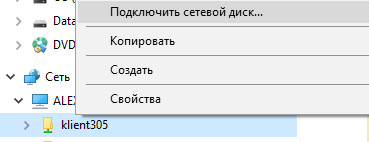
Имя диска выбирается любое из доступных, например Z, затем нажмите кнопку «Готово».
Затем надо открыть этот сетевой диск и вывести на рабочий стол ярлык с файла klient.exe
Обратите внимание, чтобы в свойствах ярлыка правильно приписалась рабочая папка.
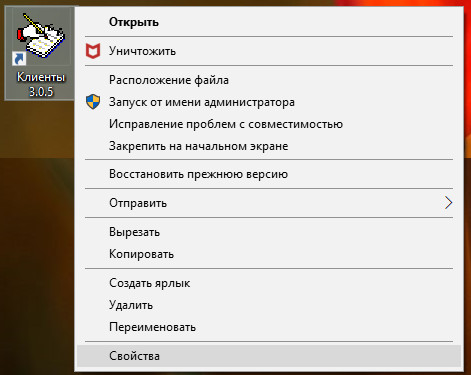
Должен стоять сетевой диск Z:
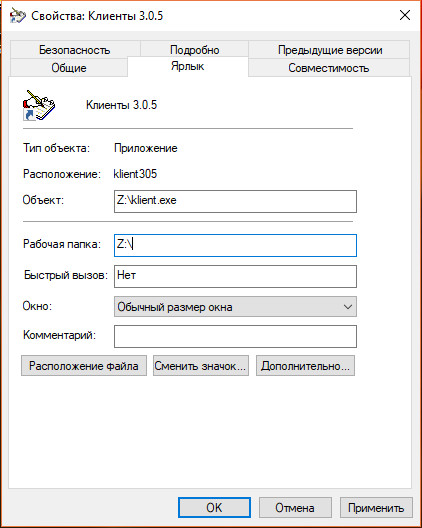
Программу на рабочих станциях запускать через созданный ярлык.
Программу можно установить на терминальный сервер и запускать через VPN, таким образом можно организовать совместную работу в программе например из разных городов.
Работа в терминальном режиме рекомендуется, если требуется повышенная защищенность данных, а также для ускорения работы программы по сети при большом количестве записей (от 1000 клиентов) или не большой пропускной способности локальной сети.
Источник: araxgroup.ru